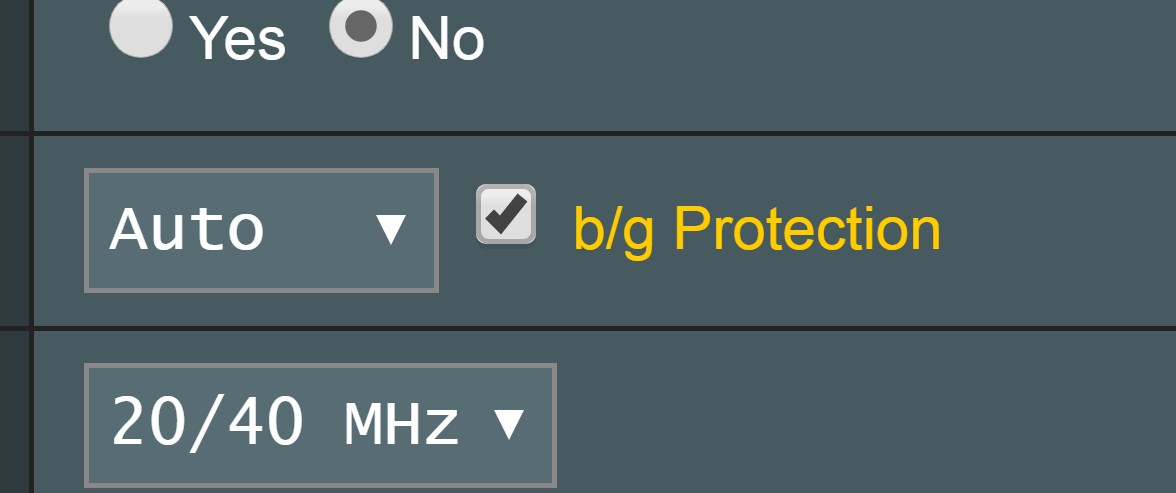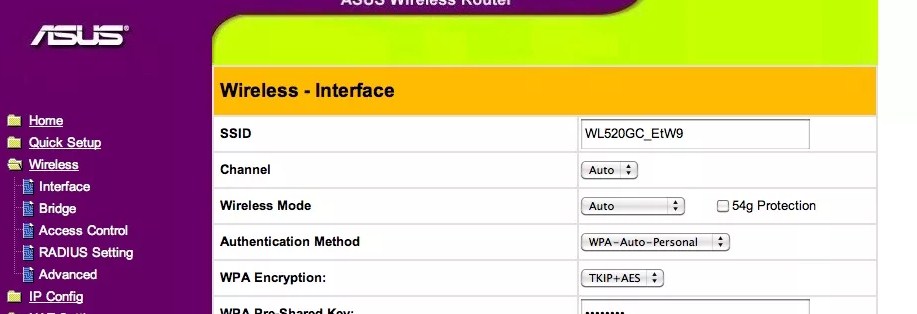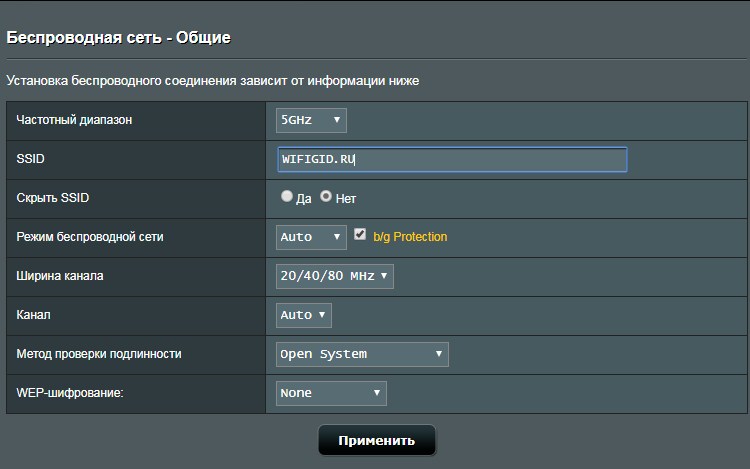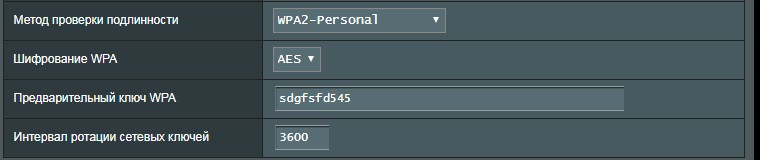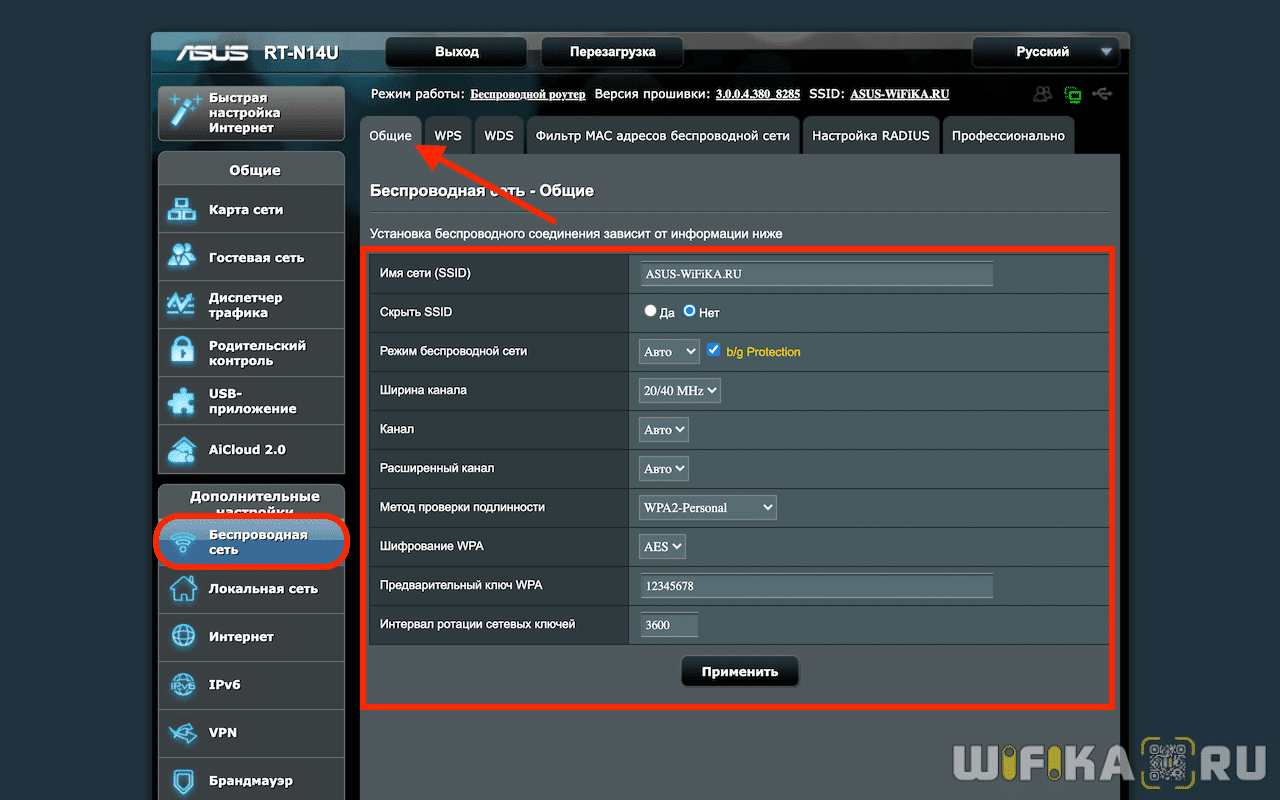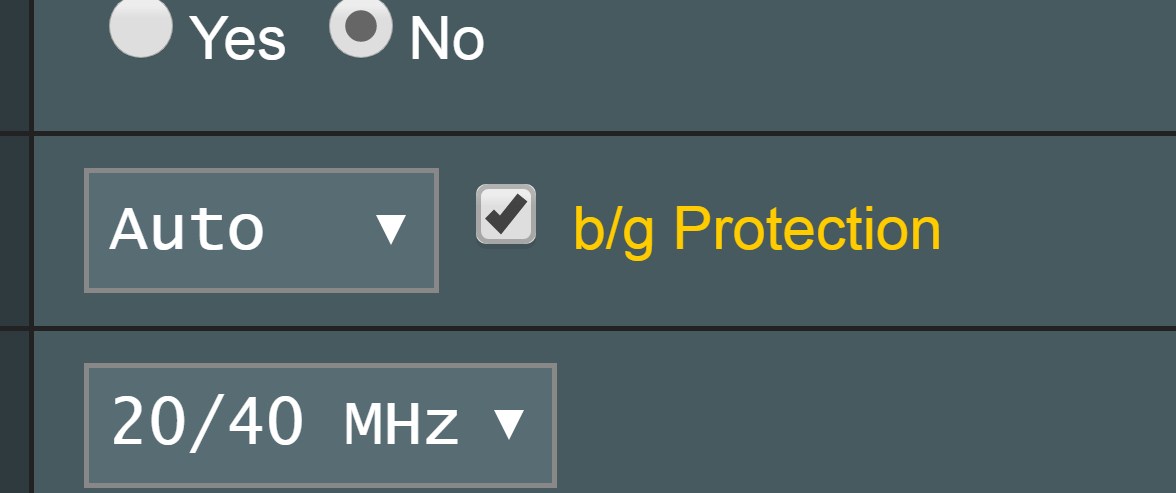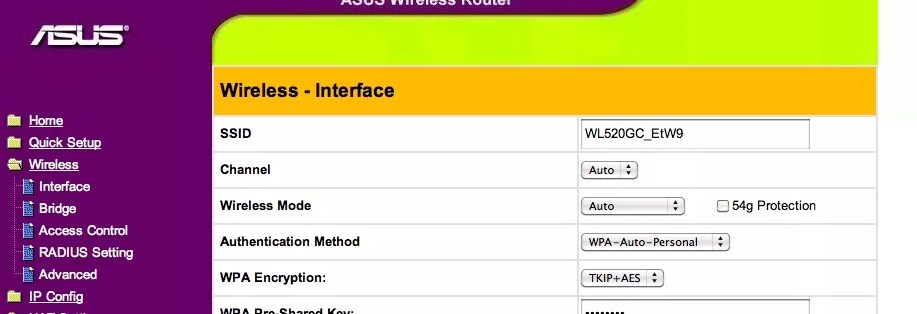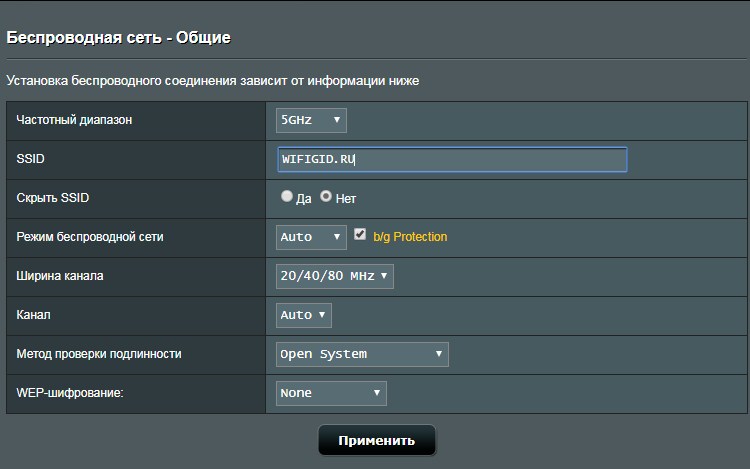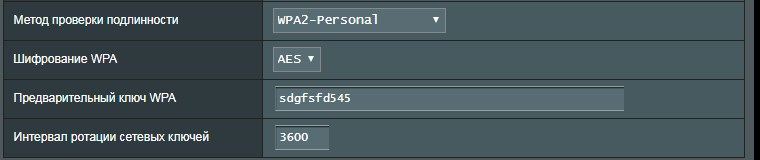Если вы когда-либо настраивали роутеры от компании Asus, то видели вот такой пункт «b/g Protection». При чем нигде четко не говорится – для чего он нужен, а в переводе с английского обозначает «b/g Защита». На старых моделях и прошивках данная функция называется как «54g Protection».
Содержание
- Для чего она нужна
- Что установить в настройках
- Задать вопрос автору статьи
Для чего она нужна
Беспроводной режим «BG Protection Mode» — это режим беспроводной сети, для нормального функционирования устройств, которые принимают стандарты волн 802.11b и 802.11g. Сейчас постараюсь рассказать как можно подробнее что такое «b, g» и для чего они нужны. Смотрите, стандарт 802.11b был улучшенной версией самого первого Wi-Fi стандарта 802.11. Он был выпущен в 1999 году и работал на частоте 2.4 ГГц.
Скорость передачи данных была маленькая – от 6 до 12 Мбит в секунду. В это же время вышло большое количество устройств, которые имели поддержку этого стандарта. Через 4 года выходит улучшенная версия 802.11g. Тут скорость выросла до 54 Мбит в секунду, но была небольшая проблема. Устройств с поддержкой данного стандарта ещё не было, но было в ходу много «b» аппаратов.
802.11g – ещё по-другому называют обратно совместимый стандарт «b», так как разработчики понимали, что связь между новым и старым оборудованием будет проблематична из-за большой скорости. Сигнал типа «G» должен быть подстроен под «B» стандарт, а медленные волны «B» в свою очередь должны кодироваться в более медленном режиме. В итоге и был выдуман данный режим. Он нужен только для работы устройств в разных стандартах: «B» и «G».
Дело в том, что старый стандарт очень медленный и у него стоит малый размер интервала ротации сетевых пакетов, а также RTS. То есть пакеты данных там передаются медленнее. Так вот, чтобы они работали нормально, в данном режиме включается увеличенный показатель RTS и устройство, которое работает на стандарте 802.11g будет ждать дольше, чтобы получить пакет информации от медленного устройства с 802.11b.
При этом может быть включен режим IBSS, чтобы устройства подключались напрямую, а не через роутер. Таким образом уменьшается время отклика устройств. «54g Protection» наоборот выключает полную поддержку «B» и передача между устройствами осуществляется по более новому стандарту «G». В итоге если есть два таких устройства, передача информации полностью улучшается.
Что установить в настройках
И так вот перед нами окно настроек. Сразу скажу, что буду ориентироваться именно по новой прошивке. Пойдем по пунктам от начала и до конца.
- Частота диапазона (Frequency) – можно переключить на 2.4 или 5 ГГц. В частности, на 2.4 работают стандарты 802.11 b/g/n. Данный стандарт ограничен самой высокой скоростью современного стандарта «N». Чаще всего это 300 Мбит в секунду. 5 ГГц работает на стандарте 802.11ac. Разница в том, что у 5 ГГц скорость выше, но радиус покрытия меньше, так как частота затухает быстрее. А вот 2.4 скорость ниже, но радиус поражение больше. Ещё минусом 2.4 ГГц является её популярность и заполненность каналов в крупных городах.
- SSID – имя вашей беспроводной сети. Можете написать любое имя английскими буквами.
- Скрыть SSID (Hide SSID) – автономно стоит в режиме «Нет». Тогда устройство, которые смогут к вам подключиться увидят сеть в списке доступных, для подключения. Если поставить режим «Да», то она станет невидимой, а для подключения понадобится ввести имя вручную. Полезная вещь, если боитесь, что вас взломают.
- Режим беспроводной сети (Wireless Mode) – Если стоит в «Авто» режиме, то идёт автономное совместимость для всех устройств. Беспроводной «Legacy» это совместимость ротации, при котором «N» работает на той же скорости, на которой работает стандарт «B» (54 Мбит/с). Я бы не советовал включать его. Режим «N-Only» – можете смело включать, если все ваши домашние устройства новые и выпущены не позднее 5 лет назад. Тут все ясно, роутер будет работать только с устройствами, совместимыми стандартами «N».
- Ширина канала (Channel bandwidth) – в стандарте 2.4 есть только 20 и 40 MHz, у 5 – ещё появляется канал в 80 MHz. Лучше ставить в режим «Авто». Если хотите поэкспериментировать со скоростью, можете поставить значение 40 или на 5 ГГц – 80. Но нужно понимать, что чем шире канал, тем больше пропускная способность и можно ловить больше помех от тех же соседей и скорость может упасть.
- Канал (Control Channel) – а вот это и есть канал, на котором и будет работать ваш роутер. Лучше установить режим «Авто», чтобы маршрутизатор сам искал свободный канал. Но иногда требуется и ручная настройка. Сначала клиент ищет свободный канал, а потом вручную его выставляет. Об этом я писал ранее в этой статье.
- Метод проверки подлинности (Authentication Method) – Метод аутентификации в беспроводной сети. Лучше всего установить тип шифрования как «WPA2-Personal». Так открывается пункт «Шифрование WPA», который может иметь два типа: «AES» и «TKIP». Первый работает с высокоскоростным «N», а второй только со стандартом «G».
- Интервал ротации сетевых ключей (Network Key Rotation Interval) – это интервал через который роутер будет изменять ключ шифрования данных для уже авторизованных клиентов. Вообще значение ставится автоматом. Если это не произошло, устанавливаем как 3600. Значение устанавливается в миллисекундах.
ПОМОЩЬ! Если у вас ещё остались вопросы, то смело пишите их в комментариях и сразу же вам помогу. Также можете написать, то что я возможно упустил.
На чтение 3 мин Просмотров 7.7к. Опубликовано
Обновлено
Многие новички, которые только что установили у себя wifi роутер Asus, находят в настройках одну непонятную функцию — «B/G Protection Mode». Что это такое и какой режим необходимо использовать для своей беспроводной сети? Никакой информации от производителя маршрутизаторов на этот счет нет, но сейчас все подробно объясню!
Что такое B/G Protection Mode?
«B/G Protection», или «54G Protection» на старых моделях Asus, — это режим совместимости работы беспроводной сети на устройствах с поддержкой стандартов wifi 802.11b и более нового 802.11g.
Подробно про стандарты WiFi я рассказывал отдельно более подробно. Здесь же стоит отметить только то, что 802.11b и 802.11g — это разные поколения развития беспроводной связи. Второй отличается повышенной скоростью и пропускной способностью. Так, устройства, поддерживавшие «B», имели возможность работать на скоростях всего лишь до 12 мбит/с. Новый же стандарт «G» увеличивал ее в несколько раз до 54 мбит/с.
Соответственно, в одно и то же время в использовании находились ноутбуки и смартфоны с wifi как «B», так и «G». При этом более старые не могли взаимодействовать по локальной сети с устройствами, который работают с wifi нового формата из-за огромной разницы в скорости обмена данными — 54 мбит/c между ноутбуками 802.11G и 12 мбит/с среди 802.11B.
В связи с этим на роутерах Asus придумали совместную функцию «B-G Protection», которая позволяла в автоматическом режиме распознавать, какой именно режим поддерживается у того или иного пользователя сети. И при обращении одного девайса к другому (например, во время скачивания фото со смартфона на ноутбук) роутер принудительно увеличивал время ожидания отклика у клиента с wifi «G», чтобы он смог дождаться информации от другого клиента с беспроводным режимом «B». Таким образом все пользователи могли спокойно сосуществовать и обмениваться между собой информацией независимо от их года выпуска.
Как использовать BG-Protection в настройках роутера Асус?
Итак, давайте на практике посмотрим, как использовать B-G Protection в настройках роутера Asus. Данная функция находится в разделе параметров WiFi, который размещен в меню «Беспроводная сеть»
Нас интересует пункт «Режим беспроводной сети». Для универсального использования маршрутизатора, чтобы к нему могли подключиться абсолютно все клиенты с любыми модификациями своих девайсов, необходимо выставить «Авто». И установить флажок на «b/g Protection».
Если же выбрать любое значение со словом «Only» — «b Only», «g Only» «n Only» и так далее, — то к wifi и интернету через него смогут подключиться только те ноутбуки, смартфоны, ТВ и приставки, которые поддерживают конкретно данный режим с предусмотренными для него ограничениями по скорости и пропускной способности.
Поэтому для максимальной совместимости ваших устройств с роутером Asus всегда выбирайте «Авто» и активируйте «b/g Protection»
Актуальные предложения:

Задать вопрос
- 10 лет занимается подключением и настройкой беспроводных систем
- Выпускник образовательного центра при МГТУ им. Баумана по специальностям «Сетевые операционные системы Wi-Fi», «Техническое обслуживание компьютеров», «IP-видеонаблюдение»
- Автор видеокурса «Все секреты Wi-Fi»
( 470 оценок, среднее 3 из 5 )
|
14 / 10 / 1 Регистрация: 28.04.2009 Сообщений: 219 |
|
|
1 |
|
|
25.07.2013, 16:21. Показов 66728. Ответов 4
Фото (галочка обведена): Миниатюры
1 |
|
Я не экстрасенс 382 / 339 / 34 Регистрация: 22.01.2013 Сообщений: 1,126 |
|
|
25.07.2013, 17:02 |
2 |
|
b/g protect Что такое WiFi Protection?
3 |
|
14 / 10 / 1 Регистрация: 28.04.2009 Сообщений: 219 |
|
|
25.07.2013, 17:40 [ТС] |
3 |
|
Вон чё.. Спасибо. А как оно влияет на доступность режима N (при задействии этой опции — N работает тоже)?
1 |
|
Я не экстрасенс 382 / 339 / 34 Регистрация: 22.01.2013 Сообщений: 1,126 |
|
|
25.07.2013, 18:05 |
4 |
|
Кроме того, устройства 802.11n могут работать в трёх режимах: http://ru.wikipedia.org/wiki/IEEE_802.11
2 |
|
14 / 10 / 1 Регистрация: 28.04.2009 Сообщений: 219 |
|
|
26.07.2013, 06:51 [ТС] |
5 |
|
ну если включен N-only, то понятно (не влияет) если же настроен mixed в роутере, то вот эта галочка — влияет ли она для N-устройств на скорость работы с ними (это вопрос)
1 |
На чтение 3 мин Опубликовано Обновлено
На роутерах ASUS присутствует функция B G protection, которая помогает повысить качество и стабильность беспроводного соединения. Эта функция работает на двух частотных диапазонах — 2.4 ГГц и 5 ГГц.
B G protection — это метод регулирования мощности сигнала Wi-Fi, используемый роутером. Он позволяет предотвратить взаимное влияние между стандартами Wi-Fi «B» и «G». Когда в сети одновременно работают устройства, поддерживающие разные стандарты, возникают проблемы с производительностью и скоростью подключения.
Функция B G protection автоматически настраивает мощность сигнала в зависимости от использования стандартов «B» или «G». Она предотвращает проблемы с совместимостью, обеспечивая более стабильное и эффективное беспроводное соединение.
Если у вас на роутере ASUS включена функция B G protection, вы можете быть уверены, что ваше беспроводное соединение будет работать более стабильно и быстро, даже при использовании устройств с разными стандартами Wi-Fi.
Работа B G protection на роутере ASUS
B G protection включается в настройках роутера и обычно является значением по умолчанию. Когда эта функция активирована, роутер автоматически обнаруживает устройства, работающие на стандартах 802.11b и 802.11g, и приспосабливает свою работу для поддержки этих устройств. Это особенно полезно, если в вашей сети есть старые устройства или устройства, которые не поддерживают более новые стандарты Wi-Fi.
Включение B G protection может помочь избежать снижения скорости для всех устройств в сети, так как роутер будет автоматически переключаться на более медленные стандарты Wi-Fi, если они используются в сети. Однако следует помнить, что это также может снизить общую пропускную способность сети, так как более медленные стандарты имеют более низкую скорость передачи данных.
Если в вашей сети отсутствуют старые устройства или устройства, не поддерживающие более новые стандарты Wi-Fi, вы можете отключить функцию B G protection ради повышения пропускной способности сети. Однако, если вам нужно подключить старые устройства или устройства с более медленным Wi-Fi, активация B G protection может сделать вашу сеть более совместимой и надежной.
Функционал B G protection на роутере ASUS
Основная задача B G protection заключается в предотвращении возможных конфликтов между устройствами Wi-Fi разных стандартов, что может вызывать снижение скорости и стабильности сети. Функция автоматически обнаруживает подключенные устройства и настраивает радиоканалы с оптимальными параметрами для каждого устройства.
Также, B G protection позволяет улучшить общую производительность беспроводной сети, предотвращая замедление скорости передачи данных при взаимодействии устройств стандартов 802.11b и 802.11g.
Эта функция доступна на многих моделях роутеров ASUS и активируется в настройках беспроводной сети.
Если вы когда-нибудь настраивали роутеры Asus, то видели пункт типа «Защита б/г». К тому же нигде четко не указано — для чего он нужен, а в переводе с английского означает «защита б/г». В старых моделях и прошивках эта функция называется «Защита 54g».
Для чего она нужна
Wireless «BG Protection Mode» — это режим беспроводной сети для нормальной работы устройств, поддерживающих стандарты волн 802.11b и 802.11g. Сейчас я постараюсь максимально подробно рассказать вам, что такое «б, г» и для чего они нужны. Видите ли, 802.11b был усовершенствованием первого стандарта Wi-Fi, 802.11. Он был выпущен в 1999 году и работал на частоте 2,4 ГГц.
Скорость передачи данных была небольшой — от 6 до 12 Мбит/с, при этом вышло большое количество устройств, имевших поддержку этого стандарта. Через 4 года выходит улучшенная версия 802.11g. Здесь скорость увеличилась до 54 Мбит/с, но возникла небольшая проблема. Устройств, поддерживающих этот стандарт, еще не было, но использовалось много устройств «b.
802.11g — другое название обратно совместимого стандарта «b», так как разработчики понимали, что связь между новым и старым оборудованием будет проблематичной из-за высокой скорости. Сигнал типа «G» должен быть настроен на стандарт «B», а медленные волны «B», в свою очередь, должны быть закодированы в более медленном режиме. В результате был изобретен этот режим. Он нужен только для работы устройств в разных стандартах: «B» и «G».
Дело в том, что старый стандарт очень медленный и имеет маленький интервал ротации сетевых пакетов, как и RTS. То есть пакеты данных передаются туда медленнее. Так, для нормальной работы в этом режиме горит повышенный индикатор RTS, и устройство, работающее на 802.11g, будет дольше ждать приема пакета данных от более медленного устройства 802.11b.
В этом случае можно включить режим IBSS, чтобы устройства подключались напрямую, а не через маршрутизатор. Таким образом, время отклика устройств сокращается. «Защита 54g», с другой стороны, отключает полную поддержку «B», и передача между устройствами осуществляется в соответствии с более новым стандартом «G». В результате при наличии двух таких устройств передача информации полностью улучшается.
Что установить в настройках
И вот у нас есть окно конфигурации. Сразу скажу, что ориентироваться буду именно на новую прошивку. Идем шаг за шагом от начала до конца.
- Полоса частот (Frequency): может быть изменена на 2,4 или 5 ГГц, в частности, стандарты 802.11 b/g/n работают в 2.4. Этот стандарт ограничен максимальной скоростью текущего стандарта «N». Большую часть времени это 300 Мбит/с, 5 ГГц работает со стандартом 802.11ac. Отличие в том, что у 5 ГГц скорость выше, но радиус покрытия меньше, так как частота затухает быстрее. Но у 2.4 скорость ниже, но радиус поражения выше. Еще одним недостатком 2,4 ГГц является его популярность и загруженность каналов в крупных городах.
- SSID — это имя вашей беспроводной сети. Вы можете написать любое имя английскими буквами.
- Hide SSID (Скрыть SSID) — автономно в режиме «Нет». Тогда устройство, которое может к вам подключиться, увидит сеть в списке доступных для подключения устройств. Если вы установите режим «Да», он станет невидимым, и вам нужно будет ввести имя вручную для подключения. Что-то полезное, если вы боитесь взлома.
- Беспроводной режим: если установлено значение «Авто», автономная поддержка включена для всех устройств. Беспроводная связь «Legacy» — это ротационная совместимость, где «N» работает на той же скорости, что и стандартная «B» (54 Мбит/с). Я бы не рекомендовал его включать. N-Only Mode: можно смело включать, если все устройства в вашем доме новые и выпущены не позднее 5 лет назад. Здесь все понятно, роутер будет работать только с устройствами, поддерживающими стандарты «N».
- Пропускная способность канала (пропускная способность канала) — в стандарте 2.4 есть только 20 и 40 МГц, в 5 — еще есть канал на 80 МГц.Лучше ставить в режиме «Авто». Если хотите поэкспериментировать со скоростью, то можете выставить значение 40 или 5 ГГц — 80. Но нужно понимать, что чем шире канал, тем выше пропускная способность и можно больше наловить помех от тех же соседей и скорость может упасть.
- Канал (Канал управления) — а это тот канал, на котором будет работать ваш роутер. Лучше поставить режим «Авто», чтобы роутер искал свободный канал. Но иногда требуется ручная настройка. Сначала клиент ищет свободный канал, а затем выставляет его вручную. Я писал об этом ранее в этой статье.
- Метод аутентификации: метод аутентификации в беспроводной сети. Лучше всего установить тип шифрования «WPA2-Personal». При этом открывается пункт «Шифрование WPA», который может иметь два типа: «AES» и «TKIP». Первый работает с высокой скоростью «N», а второй только со стандартной «G».
- Интервал смены сетевого ключа — это интервал, после которого маршрутизатор изменит ключ шифрования данных для уже авторизованных клиентов. Как правило, значение устанавливается автоматически. Если этого не произошло, установите значение 3600. Значение задается в миллисекундах.
ПОМОЩЬ! Если у вас остались вопросы, смело пишите их в комментарии и я сразу вам помогу. Вы также можете написать, что я пропустил.